Вы работали в Excel с несколькими таблицами одновременно. Как данные из одной таблицы переместить в другую. Скопировать их можно вручную, но что делать если данных много. Поможет специальная функция, которая сделает перенос информации автоматически. Рассмотрим, что такое ВПР в Excel.
Что это такое
ВПР (VLOOKUP) — функция вертикального просмотра. Ищет информацию в столбце указанного диапазона, далее возвращает найденные значения в заданную ячейку.
Функция ВПР перемещает данные из ячейки одной таблицы в другую. Как работает ВПР в Экселе (Excel)? Функция принимает четыре значения: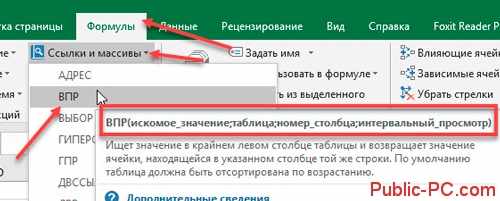
Рассмотрим значения аргументов функции ВПР:
- Первое. Ссылка на ячейку,
- Ссылка на диапазон данных. Таблица, в которой происходит поиск,
- Номер столбца. Где разместится ответ,
- Аргументу можно присвоить два значения. ИСТИНА (1) или ЛОЖЬ (0). Точный поиск — «0», приблизительный «1».
Как это работает
Что такое ВПР в Ексель (Excel) рассмотрим на примере. Есть две таблицы. В первой находятся данные про закупки продуктов. Стоимость берется из второй таблицы.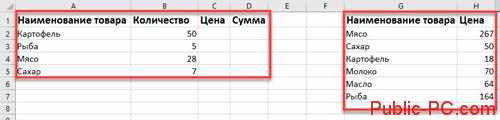
Выделите ячейку С2 первой таблицы, далее: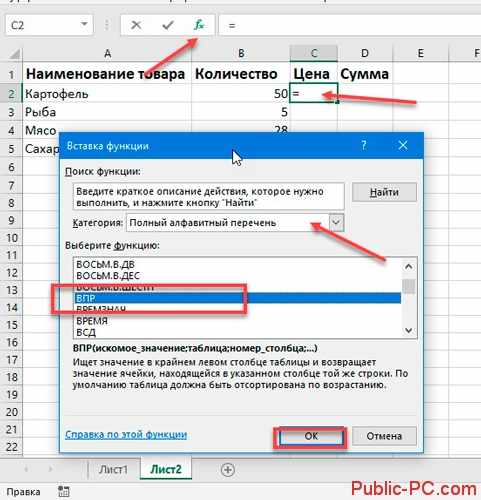
Нажмите на стрелочку, расположенную справа от поля ввода аргумента «Искомое значение».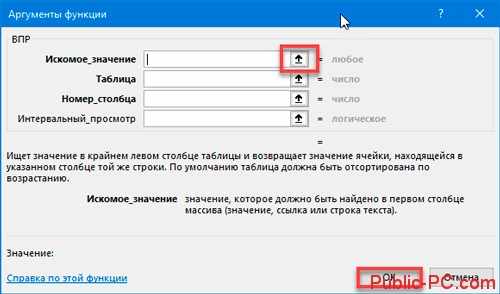
Это картофель, ячейка А2. Выделяем ее, возвращаемся к аргументам.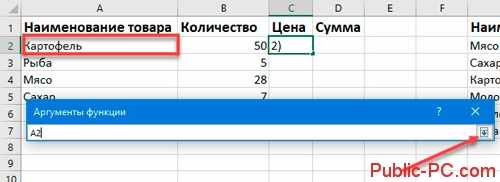
Второе значение — таблица, из которой будет происходить поиск. Выделите данные.
Выбранные значения относительны. Их нужно сделать абсолютными, чтобы ссылки не изменились. Выбелите строку «Таблица». Нажмите F4, пока не добавятся знак «$». Ссылка станет абсолютной. Подробнее смотрите в статье: «Как зафиксировать ячейку».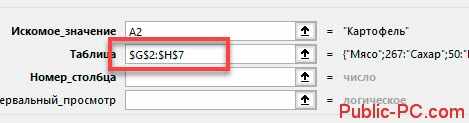
В строке «Номер» укажите столбец, откуда будут вводиться значения. Это второй столбец «Цена», Таблицы 2.
В строке «Просмотр» укажите:
- «0» ЛОЖЬ. Выведутся точные совпадения,
- «1» ИСТИНА Отобразятся приближенные.
Название товара — текстовые данные. Они не бывают приближенными. Поэтому ставим значение «0».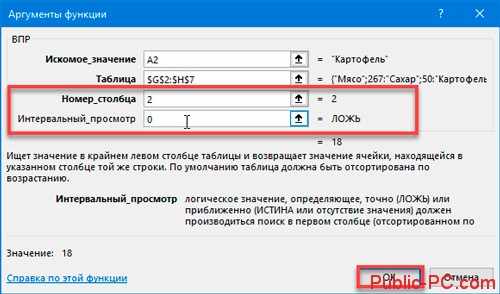
Цена из второй таблицы поместилась в первую. Чтобы не прописывать формулу для каждого значения, поместите курсор вниз ячейки. Появится черный крестик. Нажмите ЛКМ, перемещайте вниз.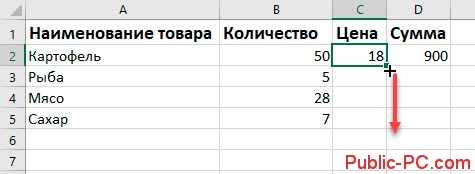
Аналогично делаем со столбцом «Сумма».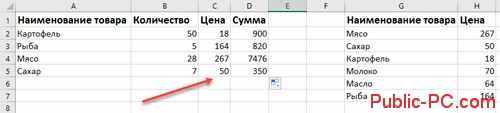
Мы добавили данные из второй таблицы в первую используя функцию ВПР.
Вывод
Мы рассмотрели, что значит функция ВПР. Используйте ее при редактировании таблиц. Это сэкономит время при работе.